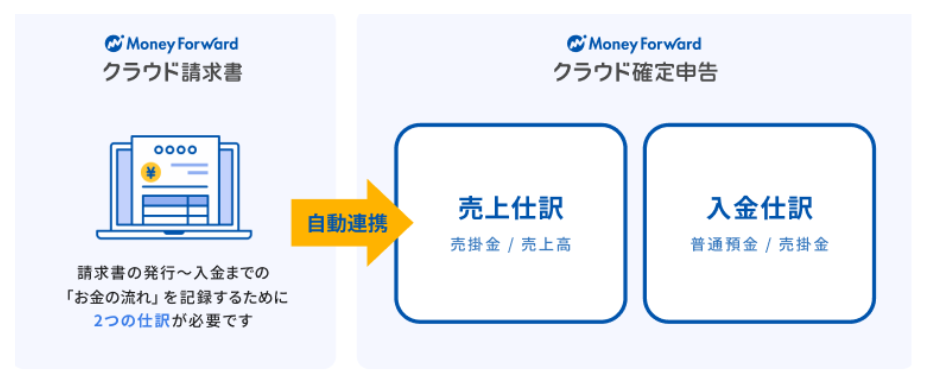概要
このガイドでは、「マネーフォワード クラウド請求書」との連携についてご説明します。
クラウド請求書を利用すると、クラウド請求書で作成した請求書に紐づく仕訳を自動で作成できます。
対象ページ
- 自動で仕訳>連携サービスから入力
- 自動で仕訳>請求書から入力
- 会計帳簿>仕訳帳
- 帳票設定
- 請求書一覧
対象のお客さま
マネーフォワード クラウド確定申告をご利用中のお客さま
目次
クラウド請求書との連携
「マネーフォワード クラウド請求書」で請求書を作成すると、マネーフォワード クラウド確定申告の以下画面にそれぞれ売上の仕訳(売掛発生の仕訳)と入金予定の仕訳が作成されます。
それぞれの仕訳が発生したタイミングで、仕訳登録を行います。
2つの仕訳が登録できたら記帳が完了です。
請求書の発行
「マネーフォワード クラウド請求書」の「帳票設定」>「会計連動」画面で以下の設定を行ってから、請求書を作成します。
- 「請求書に対応した売掛発生の仕訳」の「作成する」にチェックを入れる。
- 「請求書に対応した入金予定の仕訳」の「作成する」にチェックを入れる。
詳細は以下のガイドをご参照ください。
Q. クラウド請求書で作成した請求書に対応する仕訳が連携されません。どうすればいいですか?
売上仕訳の登録
売上の仕訳は、「請求書から入力」画面に仕訳候補※として作成されます。
作成された仕訳を確認し、問題がなければ「登録」をクリックしてください。

※「仕訳候補」とは、連携サービスから取得した取引明細にシステムが自動提案した勘定科目が設定され、仕訳の形式で表示されている状態です。
「自動仕訳設定」画面の「自動仕訳設定」で「仕訳候補を確認しない」を選択している場合、売上の仕訳は「仕訳帳」画面に仕訳として作成されます。
詳細は以下のガイドをご参照ください。
「請求書から入力」の設定方法
入金予定の仕訳の実現処理
入金予定の仕訳は、「仕訳帳」画面に未実現仕訳※として作成されます。
入金が確認できたら、それぞれの入金方法に応じて「実現」の処理を行ってください。
※未実現仕訳の詳細は、こちらのガイドをご参照ください。
入金の明細をデータ連携などで取得している場合
データ連携で取得した入金の明細と入金予定の仕訳を紐づけて仕訳を登録すると、二重計上を防ぐことができます。
- 「連携サービスから入力」画面で入金の明細を確認し、「予定実現」の「実現」にチェックを入れます。

- 「勘定科目」で「未選択」と表示されているプルダウンをクリックします。

- プルダウンから紐づける入金予定の仕訳を選択し、「登録」ボタンをクリックします。

- 「仕訳帳」画面を開き、手順3で選択した入金予定の仕訳の取引日欄に「請求書」と表示されていることを確認します。

入金の明細をデータ連携などで取得していない場合
売掛金の入金を確認したあと、「仕訳帳」画面で入金予定の仕訳にある「実現」ボタンをクリックします。
「実現」ボタンをクリックすることで、仕訳の金額が決算書や残高試算表などの会計帳簿に反映します。

仕訳に反映する項目
「マネーフォワード クラウド請求書」で作成した請求書の各項目は仕訳に反映します。
詳細は以下の表をご確認ください。
| 仕訳の項目名 | 請求書の項目名 |
|---|---|
| 「売上の仕訳」の取引日 | 売上計上日 |
| 「入金予定の仕訳」の取引日 | お支払期限 |
| 金額 | ご請求金額 |
| 摘要 | 請求書番号・取引先名・件名 |
| メモ | メモ |
| 「売掛金」の補助科目 | 取引先 |
請求書の編集・削除時の挙動
「マネーフォワード クラウド請求書」で編集や削除を行うと、マネーフォワード クラウド確定申告で作成された売上の仕訳と入金予定の仕訳にも影響します。
請求書の編集・削除は、仕訳の状態によって挙動が異なります。
売上の仕訳
| 仕訳の状態 | 請求書の編集 | 請求書の削除 |
|---|---|---|
| 仕訳候補※ | 反映する | 削除される |
| 登録済み仕訳 | 反映されない | 削除されない |
※「仕訳候補」とは、「請求書から入力」画面に表示されている状態を示します。
入金予定の仕訳
| 仕訳の状態 | 請求書の編集 | 請求書の削除 |
|---|---|---|
| 未実現仕訳 | 反映する | 削除される |
| 実現済み仕訳 | 反映されない | 削除されない |
売上の仕訳を登録した場合は、入金予定の仕訳が未実現の状態でも仕訳に反映しません。
関連ガイド
「請求書から入力」の設定方法
「マネーフォワード クラウド請求書連携」機能で作成される仕訳の税区分の適用ルールを教えてください。
クラウド請求書で作成した請求書に対応する仕訳が連携されません。どうすればいいですか?
クラウド請求書から連携された仕訳の取引日を変更したいです。どうすればいいですか?
「請求書から入力」画面に表示される「売掛発生の仕訳」の貸方に使用する科目や部門は収入先ごとに設定できますか?
「請求書から入力」画面に表示される「売掛発生の仕訳」の借方に使用する科目や部門は収入先ごとに設定できますか?
※本サポートサイトは、マネーフォワード クラウドの操作方法等の案内を目的としており、法律的またはその他アドバイスの提供を目的としたものではありません。当社は本サイトに記載している内容の正確性・妥当性の確保に努めておりますが、実際のご利用にあたっては、個別の事情を適宜専門家に相談するなど、ご自身の判断でご利用ください。
頂いた内容は、当サイトのコンテンツの内容改善のためにのみ使用いたします。


よく見られているガイド
- 仕訳ガイド取引入力・仕訳
- 「連携サービスから入力」の使い方取引入力・仕訳
- 「メンバー追加・管理設定」の使い方全般設定(ユーザー、メンバー、プラン等)